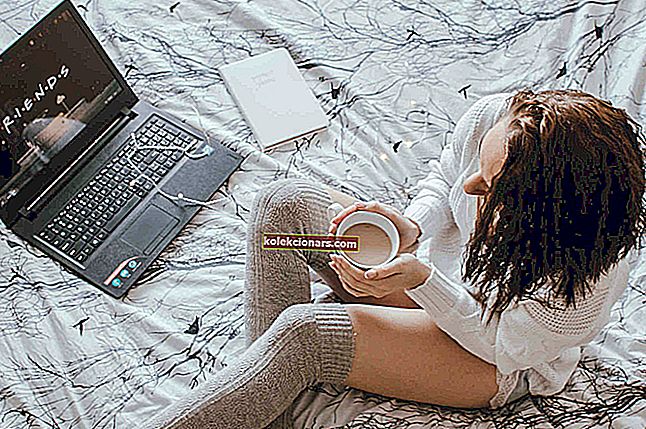Оригинални ХиперТерминал био је популаран софтвер за емулацију терминала за Виндовс. Помаже у повезивању једног рачунара са другим удаљеним системом. Да би користио ХиперТерминал, кориснику је потребан модем, Етхернет веза или нулл-модем кабл.
Мицрософт ХиперТерминал више није доступан за Виндовс 7/8/10. Међутим, и даље можете да га инсталирате користећи заобилазно решење. Упркос томе, постоји много изврсних и модерних алтернатива софтверу који можете да користите.
Ако сте нови у ХиперТерминалу, ово је чланак који вам треба. У овом чланку ћемо вам показати како да инсталирате ХиперТерминал на Виндовс 7 рачунар.
Овај чланак такође покрива популарну ХиперТерминал алтернативу и поступак подешавања.
Како да инсталирам ХиперТерминал на Виндовс 7?
1. Преместите ХиперТерминал из КСП-а

- На КСП рачунару идите на следеће место:
- Ц: Програмске датотекеВиндовс НТ
- Копирајте датотеку хипертрм.еке на флеш диск.
- Затим идите на следећу локацију:
- Ц: ВиндовсСистем32
- Копирајте датотеку хипертрм.длл на свој флеш диск.
- Преместите обе датотеке у било који директоријум на рачунару и могли бисте да покренете ХиперТерминал.
2. Инсталирајте ХиперТерминал Привате Едитион
2.1 Преузмите и инсталирајте ХиперТерминал

- Преузмите инсталациони програм ХиперТерминал Привате Едитион са званичне веб странице.
- Двапут кликните на инсталациони програм да бисте покренули инсталацију.
- Ако користите Виндовс 7 или Виста, кликните Да када вас Контрола корисничког налога затражи да предузмете мере.
- Кликните на Нект да бисте наставили.
- Можда ћете морати да се сложите са условима уговора о лиценци.
- Кликните на Нект да бисте наставили.
- Даље, ако желите да промените подразумевану фасциклу за инсталацију, можете да одредите локацију.
- Кликните на Нект да бисте наставили са инсталацијом.
- Када се успешно инсталира, кликните на Финисх.
2.2 Региструјте копију ХиперТерминал Привате Едитион

- Покрените ХиперТерминал клијент.
- Кликните на Иес када се појави дијалошки оквир пробног оквира.
- Ако још увек нисте купили лиценцу, можете то учинити сада.
- Серијски број ћете добити у е-поруци. Унесите лиценцу у поље за регистрацију и кликните ОК.
Ако током регистрације добијете грешку Унабле то врите то филе , покрените програм са администраторским правима. Да бисте то урадили, кликните десним тастером миша на програм ХиперТерминал и изаберите Рун ас Администратор.
Клијент ХиперТерминал долази са бесплатном пробном верзијом коју можете да користите. Међутим, за дужу употребу морате купити лиценцу.
Ништа се не дешава када кликнете на Покрени као администратор? Не брините, имамо право решење за вас.
2.3 Подесите модемску везу

- Када се региструјете, одаберите своју земљу и унесите позивни број.
- Унесите јединствено име за везу и кликните на ОК.
- Затим унесите позивни број и телефон система са којим се повезујете, кликните ОК.
- Ако желите ручно да конфигуришете подешавање, кликните на Измени, а затим на Конфигуриши за конфигурацију везе или поставке за поставку емулатора.
- Кликните дугме Бирај да бисте се повезали.
- Да бисте сачували профил везе, кликните на Филе и изаберите Саве.
2.4 Решавање проблема са модемском везом
Након подешавања везе, можете наићи на неке проблеме. Ево најчешћих проблема са везом и како их решити:
- Нема одговора
- Проверите својства бирања и уверите се да је телефонски број тачан. Ако не, покушајте да смањите брзину порта и да позовете друге поставке.
- Нема тона бирања
- Уверите се да је модем прикључен и да прима напајање.
- Тражење адресе хоста уместо броја телефона
- До ове грешке долази ако рачунар не препозна модем или модемску везу. Покушајте поново да покренете рачунар и проверите да ли је то решило проблем.
- Подаци који се појављују у погрешном одељку
- Обавезно користите исправан емулатор терминала за систем који повезујете.
- Поставку можете проверити тако што ћете отићи на Филе> Пропертиес> Сеттингс.
Инсталирање ХиперТерминал-а у Виндовс 7 је директан процес. Пратећи кораке у овом чланку можете научити како да инсталирате софтвер, као и да га поставите први пут.
Ако знате још један једноставан начин инсталирања ХиперТерминал-а на Виндовс 7, оставите нам поруку у одељку за коментаре испод.